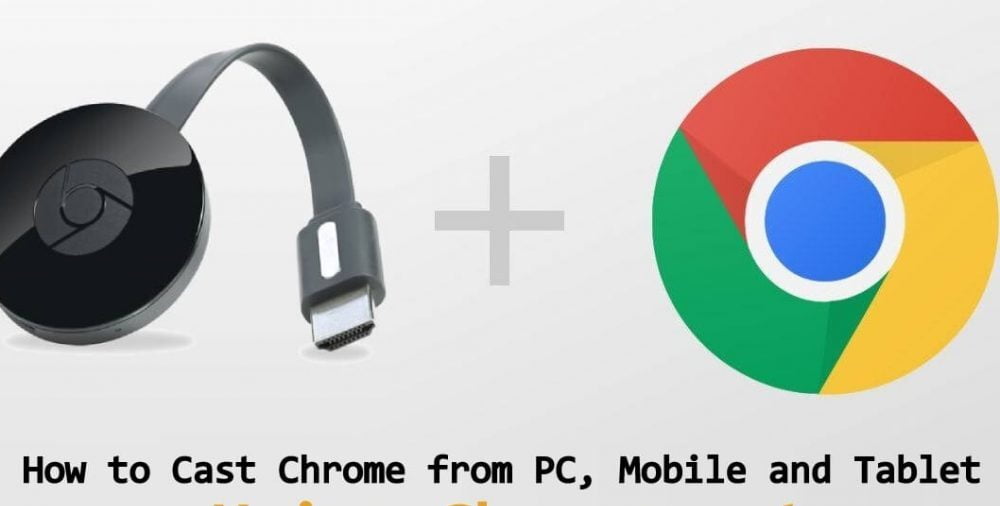Γρήγορη απάντηση
- ο Το πρόγραμμα περιήγησης Google Chrome για υπολογιστές προσφέρει ενσωματωμένο Chromecast υποστήριξη. Για smartphones μπορείς η οθόνη να αντικατοπτρίζει το πρόγραμμα περιήγησης.
- Χρήση υπολογιστή: Ανοίξτε Chrome πρόγραμμα περιήγησης → Κάντε κλικ στο εικονίδιο με τρεις τελείες → Επιλέξτε το μεταδοση επιλογή → Επιλέξτε το Chromecast συσκευή.
- Χρήση Android: Μεταβείτε στο Πίνακας ειδοποιήσεων → Πατήστε το Screen Cast εικονίδιο → Επιλέξτε το Chromecast συσκευή.
- Χρήση iPhone: Εγκατάσταση Screen Mirroring από την Replica → Κάντε κλικ στο Καθρέφτης οθόνης → Πατήστε Έναρξη εκπομπής → Επιλέξτε το Chromecast συσκευή.
Το Google Chrome για Windows, Mac και Linux προσφέρει το Chromecast ως προεπιλεγμένη δυνατότητα. Με αυτό, μπορείτε μετάδοση οποιουδήποτε τύπου αρχείου πολυμέσων από τον υπολογιστή σας στην τηλεόρασή σας που είναι συνδεδεμένη με το Google Chromecast.
Η δυνατότητα Chromecast είναι δεν είναι διαθέσιμο σε smartphone. Σε smartphone και tablet Android, μπορείτε να χρησιμοποιήσετε το Λειτουργία Screen Mirroring για μετάδοση του προγράμματος περιήγησης Chrome. Για iPhone και iPad, μπορείτε να εγκαταστήσετε το Πανομοιότυπο εφαρμογή και η οθόνη αντικατοπτρίζει το πρόγραμμα περιήγησης Chrome.
Σε αυτόν τον οδηγό, θα μάθετε πώς να κάνετε μετάδοση του προγράμματος περιήγησης Chrome από διαφορετικές συσκευές.
Διαβάστε επίσης:Πώς να ρυθμίσετε το Chromecast για Mac
Πώς να δημιουργήσετε το πρόγραμμα περιήγησης Chromecast Chrome χρησιμοποιώντας υπολογιστή
1. Ανοίξτε το Χρώμιο πρόγραμμα περιήγησης στον υπολογιστή σας.
2. Στη συνέχεια, συνδέστε τον υπολογιστή σας και το Chromecast στην ίδια σύνδεση WiFi.
3. Ανοίξτε το Χρώμιο περιηγηθείτε στον υπολογιστή σας και πατήστε το εικονίδιο με τις τρεις κουκκίδες.
4. Στη λίστα επιλογών, επιλέξτε το Εκμαγείο επιλογή. Μπορείτε επίσης να επιλέξετε το Εκμαγείο επιλογή κάνοντας δεξί κλικ στο πρόγραμμα περιήγησης.
5. Τώρα, ο υπολογιστής σας θα αναζητήσει ένα κοντινό Chromecast συσκευή. Όταν εντοπιστεί, θα λάβετε το Πηγές αναπτυσσόμενο κουμπί.
6. Στο Πηγές αναπτυσσόμενο κουμπί, έχετε τρεις επιλογές.
Εγώ. Καρτέλα Cast: Κάνοντας αυτήν την επιλογή θα μεταδοθεί μόνο η καρτέλα εργασίας.
ii. Cast Desktop: Επιλέξτε αυτήν την επιλογή για να αντικατοπτρίσετε ολόκληρη την οθόνη του υπολογιστή σας.
iii. Αρχείο Cast: Αν θέλεις να κάνεις καστ Αρχεία PDF στο Chromecastεπιλέξτε αυτήν την επιλογή.
7. Αφού επιλέξετε την επιλογή, πατήστε στο δικό σας Chromecast συσκευή από τη λίστα. Αυτό θα μεταδώσει το βίντεο με Chrome από υπολογιστή Mac ή Windows σε τηλεόραση.
8. Για να σταματήσετε τη μετάδοση, κλείστε το πρόγραμμα περιήγησης Chrome.
Τρόπος δημιουργίας ιστότοπου Chromecast χρησιμοποιώντας το πρόγραμμα περιήγησης Chrome
Ορισμένοι ιστότοποι ροής όπως το YouTube, το Netflix και το Plex προσφέρουν ένα ενσωματωμένο εικονίδιο Cast στην οθόνη αναπαραγωγής. Κάνοντας κλικ στο εικονίδιο Cast, μπορείτε να μεταδώσετε το περιεχόμενο πολυμέσων στο Chromecast σας από το πρόγραμμα περιήγησης Chrome.
1. Μεταβείτε στον ιστότοπο ροής που προσφέρει ενσωματωμένο Εκμαγείο εικόνισμα. Έχουμε χρησιμοποιήσει YouTube (https://www.youtube.com/).
2. Παίξτε το βίντεο που θέλετε να μεταδώσετε στο Chromecast.
3. Κάντε κλικ στο Εκμαγείο εικονίδιο στην οθόνη αναπαραγωγής. Η τοποθέτηση του εικονιδίου Cast μπορεί να διαφέρει ανάλογα με τον ιστότοπο ροής.
4. Επιλέξτε το δικό σας Chromecast συσκευή.
5. Τώρα, το βίντεο θα αναπαραχθεί στο δικό σας Chromecast συσκευή.
Πώς να δημιουργήσετε το πρόγραμμα περιήγησης Chromecast Chrome χρησιμοποιώντας το Android
Σε smartphone και tablet Android, το εικονίδιο Cast δεν είναι διαθέσιμο στο πρόγραμμα περιήγησης Chrome. Δεν υπάρχει διαθέσιμη επέκταση για εκδόσεις Chrome για κινητά. Πρέπει να αντικατοπτρίσετε το smartphone Android στο Chromecast από τον Πίνακα ειδοποιήσεων.
1. Συνδέστε το smartphone ή το tablet Android και το Chromecast στην ίδια σύνδεση WiFi.
2. Πηγαίνετε στο Πίνακας ειδοποιήσεων και πατήστε το Εκμαγείο εικόνισμα. Το όνομα του εικονιδίου μπορεί να διαφέρει ανάλογα με τη μάρκα smartphone.

3. Στη λίστα των συσκευών, επιλέξτε τη δική σας Chromecast συσκευή.
4. Στη συνέχεια, πατήστε το Ξεκινήστε το Mirroring επιλογή.
5. Τώρα, μπορείτε να δείτε την οθόνη του smartphone σας στην οθόνη της τηλεόρασης Chromecast.
6. Ανοίξτε το Χρώμιο πρόγραμμα περιήγησης στη συσκευή σας Android και θα εμφανιστεί στο Chromecast σας.
Πώς να δημιουργήσετε το πρόγραμμα περιήγησης Chromecast Chrome χρησιμοποιώντας το iPhone
Σε αντίθεση με τα smartphone Andriod, δεν μπορείτε να αντικατοπτρίσετε απευθείας το iPhone σας στο Chromecast. Πρέπει να χρησιμοποιήσετε εφαρμογές τρίτων.
1. Εγκαταστήστε το Εφαρμογή Screen Mirroring από την Replica από το App Store στο iPhone ή το iPad σας.

2. Στη συνέχεια, συνδέστε το iPhone και το Chromecast στο ίδιο δίκτυο WiFi.
3. Ανοίξτε το Πανομοιότυπο εφαρμογή και επιλέξτε τη συσκευή σας Chromecast.
4. Στη συνέχεια, κάντε κλικ στο Καθρέφτης οθόνης πλακάκι.
5. Στην επόμενη οθόνη, πατήστε το Έναρξη εκπομπής κουμπί.
6. Επιλέξτε το δικό σας Chromecast συσκευή. Τώρα, μπορείτε να δείτε την οθόνη του iPhone ή του iPad στην τηλεόρασή σας που είναι συνδεδεμένη με το Chromecast.
7. Ανοίξτε το Χρώμιο πρόγραμμα περιήγησης στο iPhone ή το iPad σας. Εάν δεν έχετε το πρόγραμμα περιήγησης, εγκαταστήστε το από το App Store.
8. Παίξτε οποιοδήποτε βίντεο ή αποκτήστε πρόσβαση σε οποιονδήποτε ιστότοπο στο πρόγραμμα περιήγησης Chrome. Θα εμφανιστεί στην οθόνη του Chromecast σας.
Πώς να δημιουργήσετε το πρόγραμμα περιήγησης Chromecast Chrome σε υπολογιστή [Older Version]
Προηγουμένως, υπήρχε μια επίσημη επέκταση Chromecast από την Google διαθέσιμη στο Chrome Web Store. Αλλά έχει διακοπεί από την Google από το Chrome Web Store για άγνωστους λόγους.
Στις παλαιότερες εκδόσεις του προγράμματος περιήγησης Chrome, πρέπει να καρφιτσώσετε την επέκταση Cast. Εάν όχι, θα εξαφανιστεί από τη γραμμή αναζήτησης.
1. Στο Χρώμιο πρόγραμμα περιήγησης, κάντε κλικ στο εικονίδιο με τις τρεις κουκκίδες.
2. Το μενού επεκτείνεται και κάντε κλικ στο Εκμαγείο από το μενού.
3. Το Εκμαγείο Το κουμπί θα εμφανιστεί στο επάνω μέρος κοντά στη γραμμή διευθύνσεων προσωρινά μέχρι να μεταδώσετε περιεχόμενο.
4. Για να το τοποθετήσετε μόνιμα, κάντε δεξί κλικ στο Εκμαγείο κουμπί και κάντε κλικ στο Να εμφανίζεται πάντα το εικονίδιο.
5. Τώρα, το Εκμαγείο Το κουμπί θα εμφανιστεί στην κορυφή, ανεξάρτητα από οποιαδήποτε σελίδα περιηγείστε, διευκολύνοντας τη μετάδοση.
Συχνές ερωτήσεις
1. Πώς μπορώ να κάνω μετάδοση από το Chrome στην τηλεόρασή μου χωρίς Chromecast;
Μπορείτε να χρησιμοποιήσετε συσκευές ροής όπως το Firestick ή το Roku για την προβολή περιεχομένου πολυμέσων από το πρόγραμμα περιήγησης Chrome.
Αποκάλυψη: Εάν μας αρέσει ένα προϊόν ή μια υπηρεσία, μπορεί να τα παραπέμψουμε στους αναγνώστες μας μέσω συνδέσμου συνεργάτη, πράγμα που σημαίνει ότι ενδέχεται να λάβουμε προμήθεια παραπομπής από την πώληση εάν αγοράσετε το προϊόν που προτείναμε. Διαβάστε περισσότερα σχετικά με αυτό στην αποκάλυψη συνεργατών.
Διαβάστε επίσης:Πώς να κάνετε Chromecast βίντεο YouTube στην τηλεόραση(